目次
お久しぶりです、大谷です。
前回、紹介したZoomdataですが、バージョンがまたアップされ、Zoomdata 1.1.0が出ました。 1.1.0で色々と機能が追加、変更されているので、もう一度機能概要をまとめておきます。
機能概要
前回紹介した時点では、ZoomdataはiPadで時系列データを描画・操作ができる製品であると紹介しました。 前回紹介した時点では、描画・操作はiPadで、データソースの管理などはブラウザで行うという仕組みでした。
1.1.0では、iPadアプリ、ブラウザの両方で、管理から描画・操作までを行うことが可能となっています。 また、扱うことが可能なデータソースの数も増えています。 簡単ですが、機能についてまとめてみました。参考にしていただければと。
対応データソース
以下のデータ・ソースに対応。(画像は管理画面にある追加可能なデータソースのボタンの表示になります。)
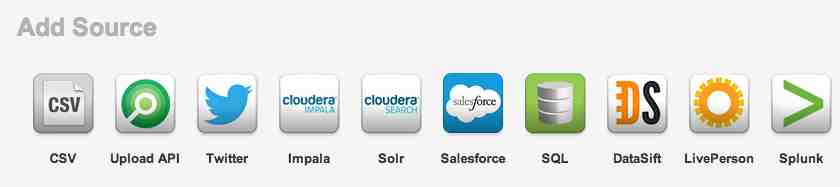
CSV
- ファイルアップロード形式。
- 1行目は、ヘッダ行として利用され、フィールド名となる。(実データは2行目以降から)
- アップロードしたデータはMongoDBに登録される。
Upload API
- JSON形式のデータを特定のURLにPOST。
- キーがデータソースのフィールド名として利用される。
- アップロードしたデータはMongoDBに登録される。
- Twitter API経由でツイートデータを保存する。
- Twitterの認証連携が必要。
- MongoDBにデータが登録される。
Impala
- Impalaに接続してデータを取得(リアルタイム?)。
- StartFromということで、デフォルト表示時に表示する時刻を指定可能(Live、Delay、Specified Date)
- テーブルもしくクエリを指定する形式。
- その他に、JDBCドライバ関連の指定が必要(URL、ユーザ/パス)
- Timestamp形式のカラムも指定
- Granularity。Timestampフィールドのデータの粒度を設定
Solr(Cloudera Search)
- Cloudera Searchに接続してデータを取得(リアルタイム?)
- StartFromということで、デフォルト表示時に表示する時刻を指定可能(Live、Delay、Specified Date)
- ZookeeperURLの指定が必要(SolrCloudのクラスタに関する情報がある)
- Collectionの指定(指定なしはNG)
- Timestamp形式のフィールドを指定(指定なしはNG)
- Granularity。Timestampフィールドのデータの粒度を設定
Saleseforce
- Saleseforceのデータを取ってこれる模様。Opportunitiesタブのデータっぽい
- アカウントはデータソース作成後(Createボタン押下後)に入力域が表示される
- データをMongoDBに保持するかは不明
SQL
- 現時点ではOracleのみ対応
- テーブルかクエリが指定可能
- データをMongoDBに保持するかは不明
DataSift
- データシフトのサイトに飛ばされる。
- データシフト側にZoomdataをデスティネーションにするツールを入れないといけないみたい。
- Zoomdataを外部から接続できるようにしないといけないのか不明
- データをMongoDBに保持するかは不明
LivePerson
- LivePersonにAPIで接続するための各種情報を入力する
- データをMongoDBに保持するかは不明
Splunk
- Splunkに接続してデータを可視化
- Splunkのポート、ユーザ/パスを指定。API叩いてとってくる感じか?
- データをMongoDBに保持するかは不明
ユーザとロール
- ユーザ:管理者による追加、変更、削除が可能
- ロール:用意された
adminとuserの2種類のみ。変更不可。 - ユーザのロールの違いにより利用できるメニューが変わります。
- adminロール:すべてのメニューが表示されます。
- userロール:ホーム画面(表示するデータソースの選択画面)、右上のプルダウンメニュー(お気に入り、データソース選択メニュー)の2つのみ利用可能です。
ユーザ、ロールともに1.1.0時点では管理機能が利用できるかどうかという違いのみです。 データソースごとにロールやユーザを割り当てる機能はまだない。
Visualization Studio
- Zoomdataの可視化をカスタマイズするためのEditor。
- ブラウザ上で動作し、動作確認しながら、カスタマイズが可能。
Template
カスタマイズを行うには、テンプレートをベースに作成する。 用意されているテンプレートはつぎの通り。
Grid
表形式のデータ表示。
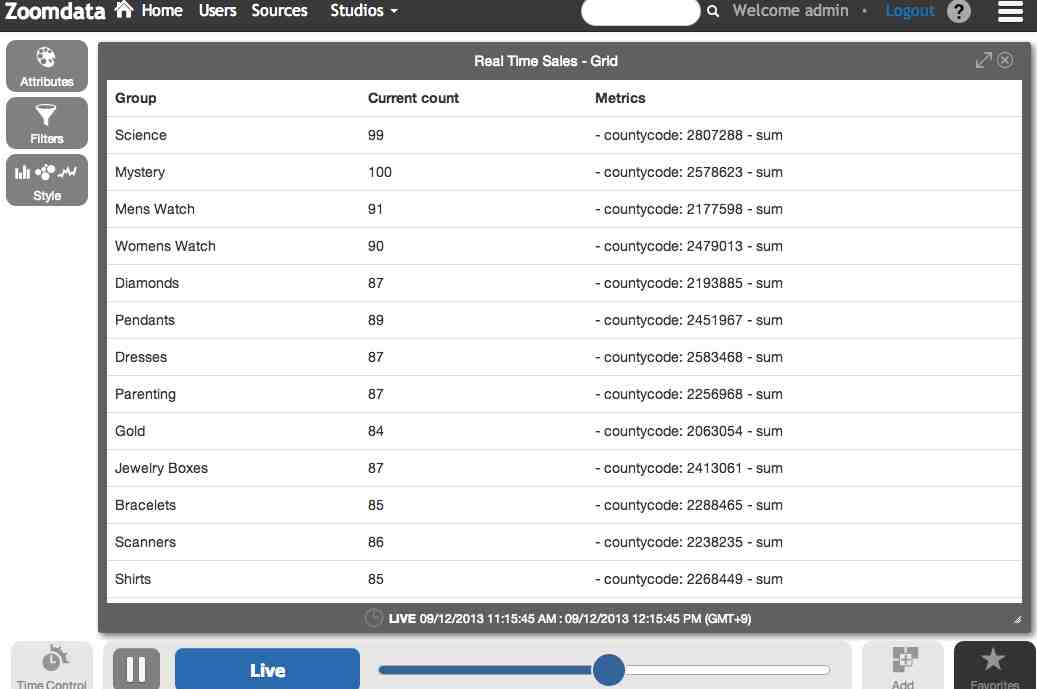
Bar Chart
棒グラフのデータ表示。
- 値、X軸のラベルの昇順/降順でソートが可能
- 他の時間との比較も可能

Word Cloud
ワードクラウド
- 一定時間が経つとリフレッシュされ、並びが変わる。
- 値により単語の大きさが異なる。
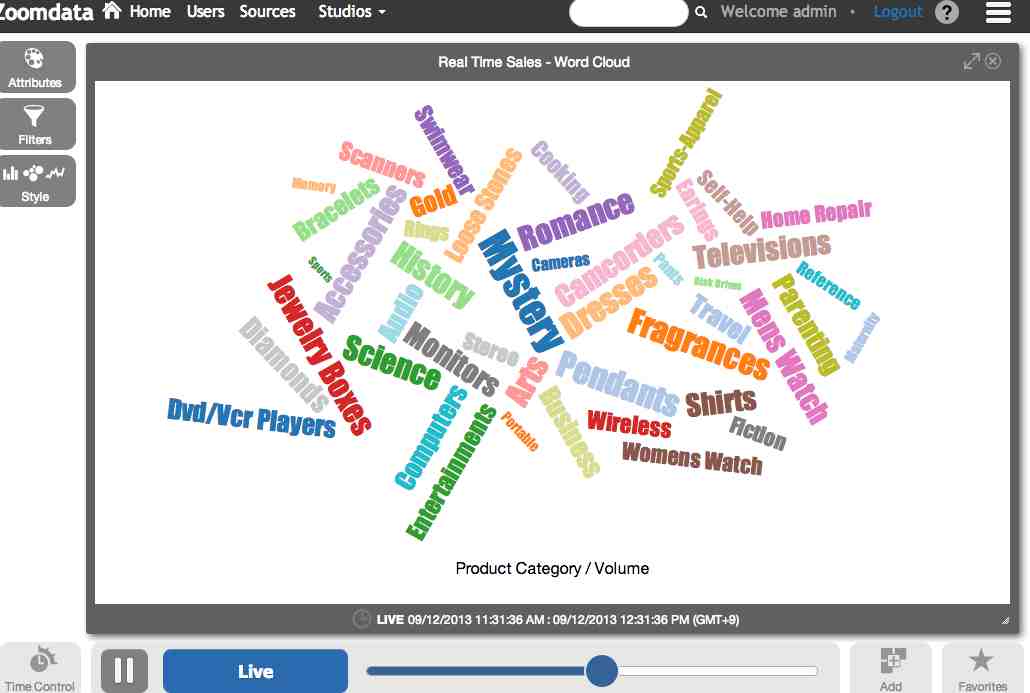
Pie
パイチャート
- 選択した指標のTop10が割合で表示される。Top10以外は表示されないので注意
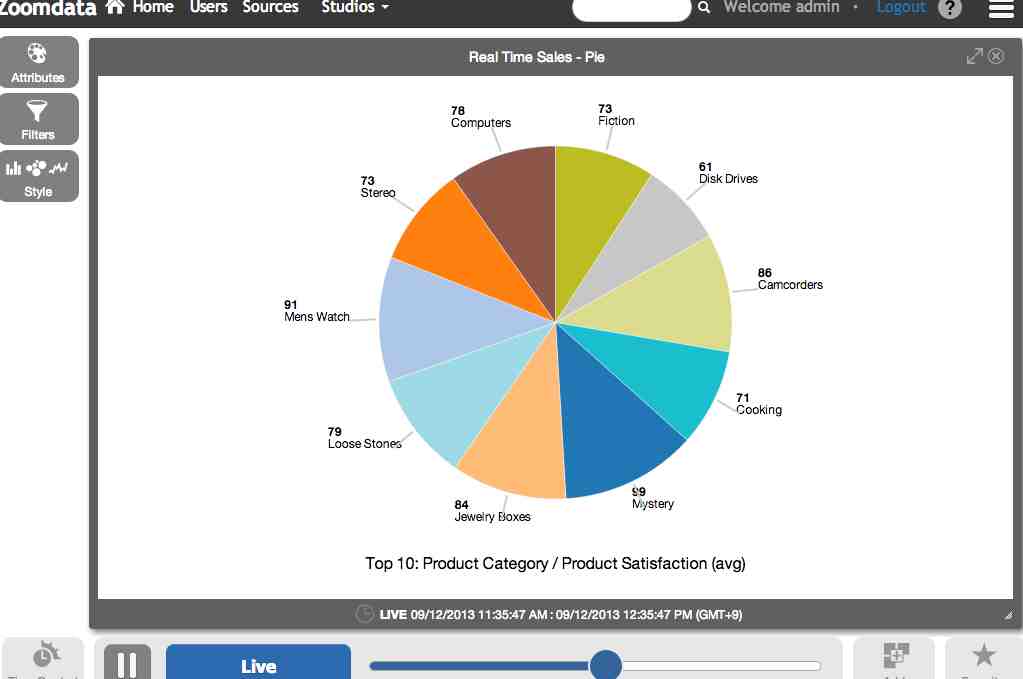
Issue Tracking
状態遷移を時間軸を追って表示が可能。 ※サンプルデータがないため、サンプル画像も用意できず
Time Trends
アイコンでは、折れ線グラフだが、表示はバーチャートになっている。
- 色は指定した別の軸のデータにより赤、緑など異なる色になっている。
- バーチャートと何がちがう?
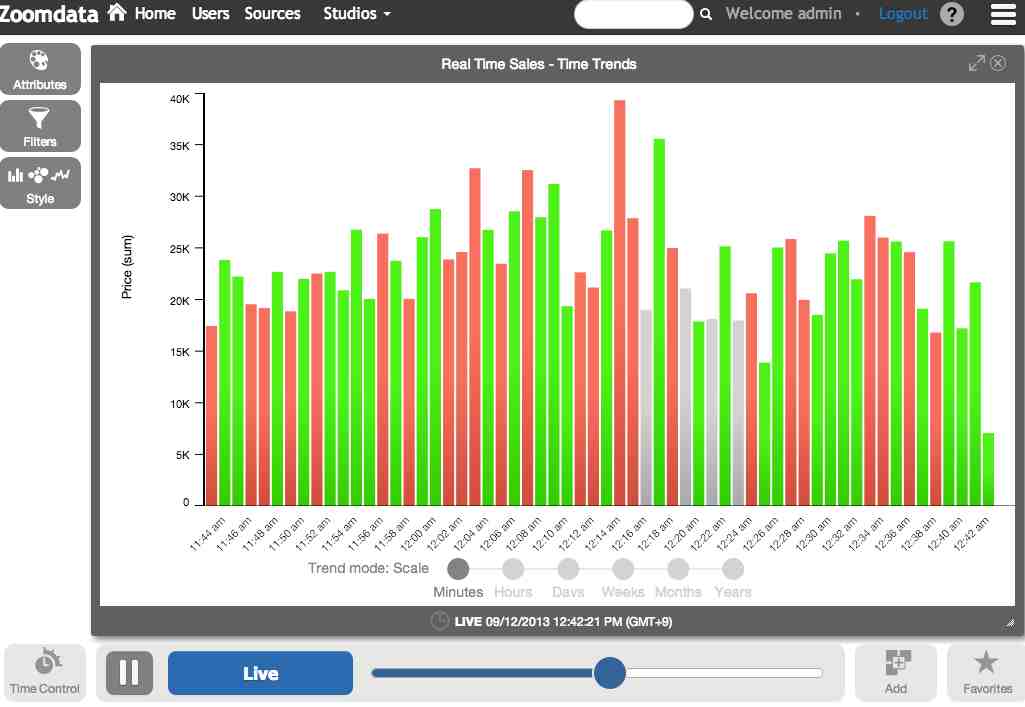
Zoomable Map
動かせる地図による表示
- TopoJSONデータを元にして地図の色分けを実施。
- 対象はアメリカのみ。
- アメリカ以外の地図を作成する場合は、区分けされたTopoJSONデータを用意する必要あり。
- ズーム、移動が可能。
- CloudMadeというサイトのAPIを取得して登録することで、TopoJSONにある領域以外の地図も表示されるようになる。(フリーミアムモデルのAPI)
州レベルの表示
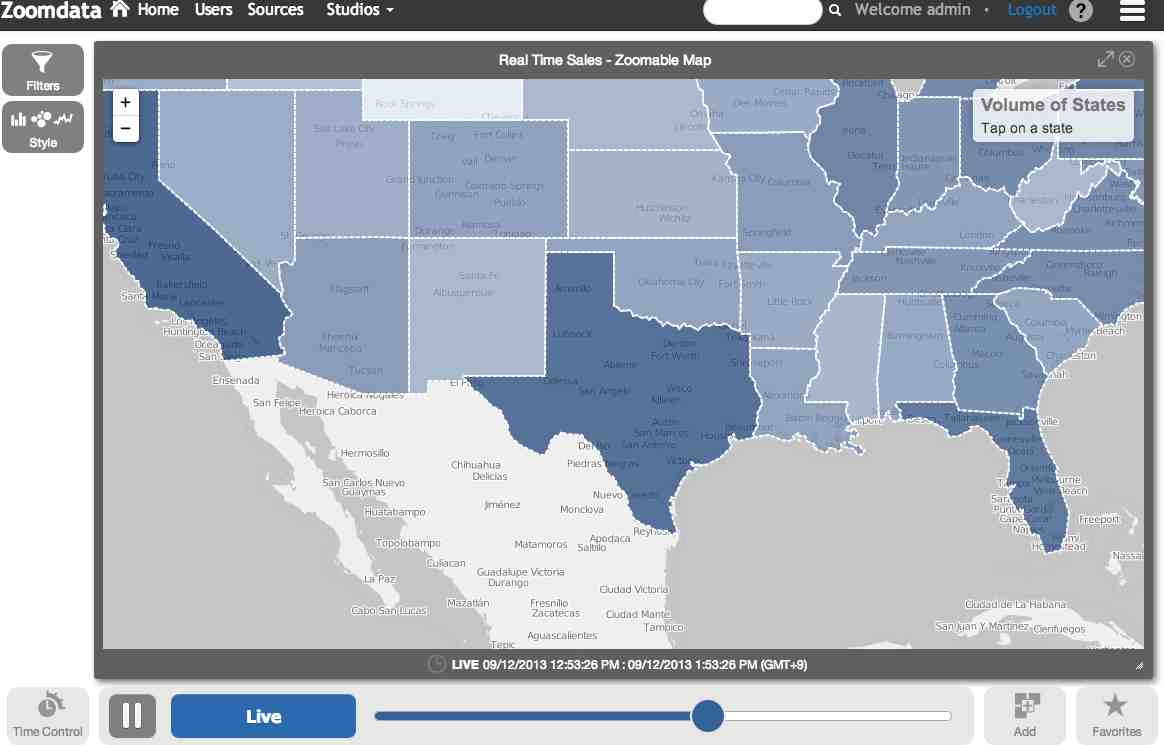
市レベルの表示(ズームアップ)
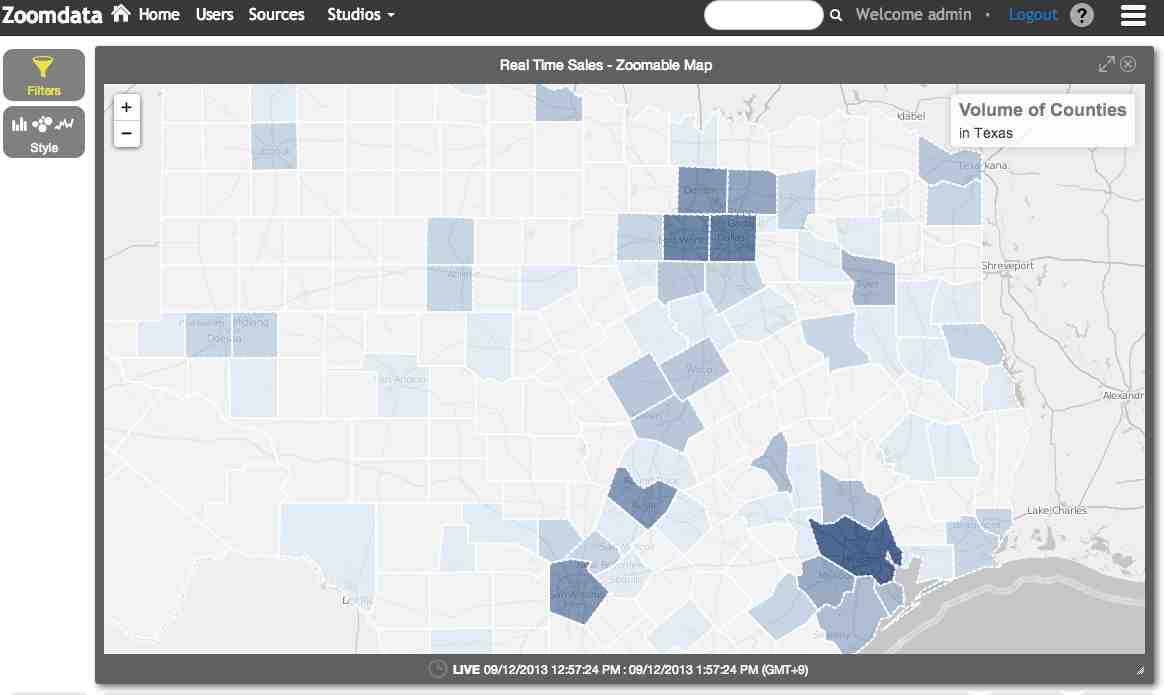
ZipCodeレベルで表示(さらにズームアップ)
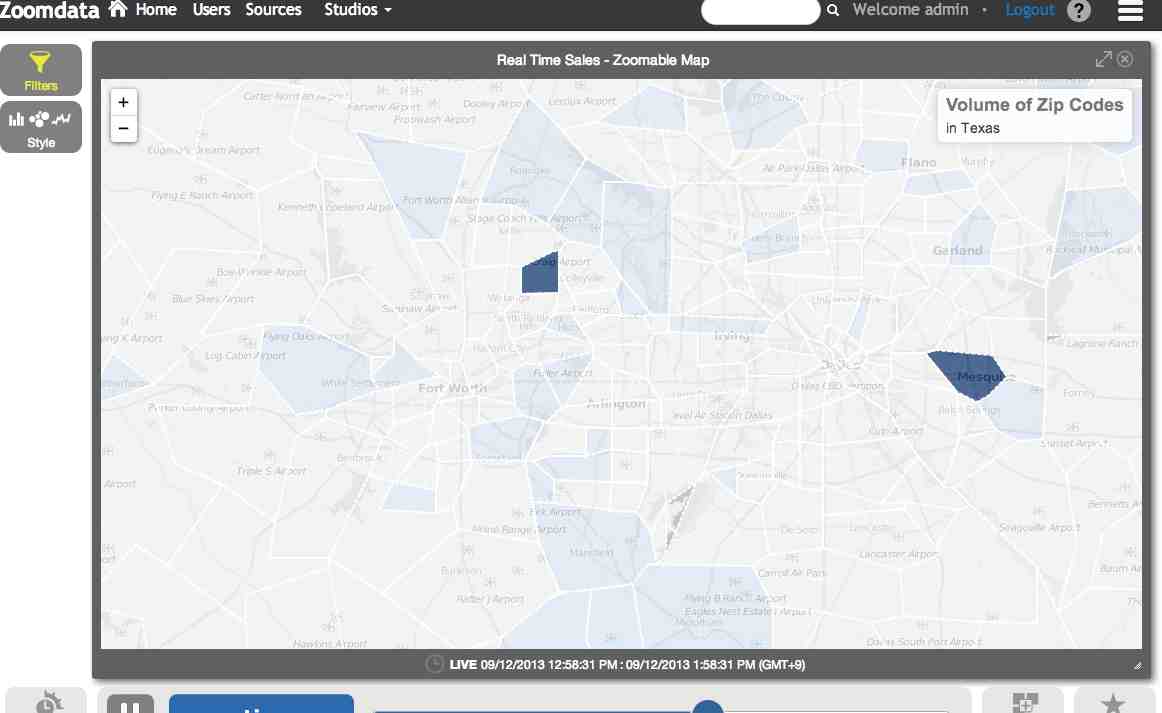
注意点
- 1.0.3時に作成したカスタムVisualizationはアップグレードをした時点で壊れてしまいました。保存していたjsファイル系がなくなっています。
- MongoDB内部のデータ構造でも変わったのかな?それとも実ファイルがなくなったからかか?
ブラウザ対応
1.1.0でブラウザでのグラフ表示も可能となりました。 また、iPadでも管理が可能となっています。 iPad上でアプリ、Safariともに同じ動きが可能です。 アドレスバーなどが出ない、ページ自体がスクロールしないという点以外は違いがなくなっています。
複数グラフ表示対応
複数のデータソースのグラフを並べて表示することが可能になりました。 ただし、地図はカスタマイズ用のAPIの作りの制限上、現バージョンでは複数表示が不可能。(Issueとして報告済み)
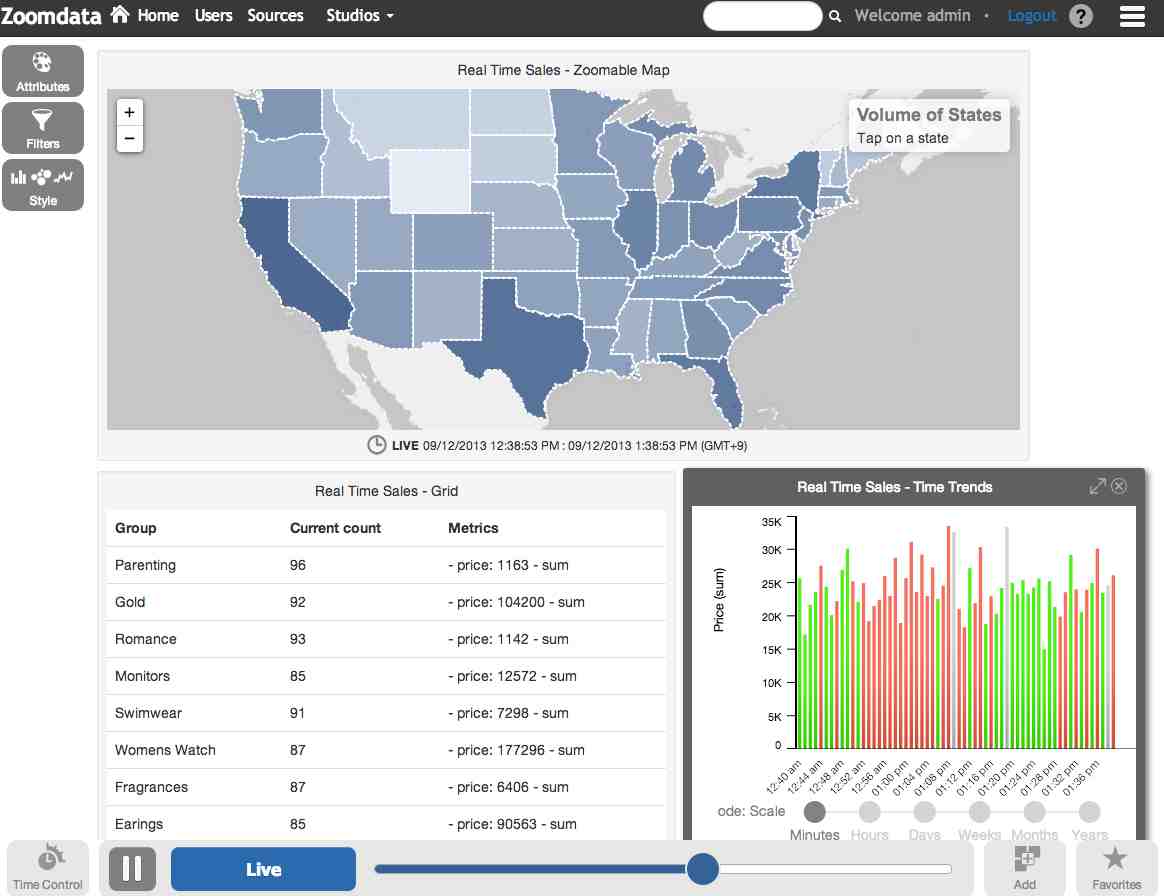
その他注意点
- アップグレードでこれまで作成したカスタマイズVisualizationが消えてしまいました。ファイルは別途保管しておいたほうが良さそです。
- 複数グラフ表示に対応していますが、グラフを開けば開くほどブラウザが重くなります。(Chrome)
まとめ
ひとまず、一通りの機能を紹介しました。 以前のバージョンでは、iPadアプリでのみグラフ操作ができるのみだったのが、ブラウザで操作ができ複数グラフも表示できるようになったので、ダッシュボード的な使い方もできそうです。
今後はCloudera Searchとの連携、以前作成した日本地図でのビジュアライズなどの調査を進めていく予定です。